暴风影音设置截图尺寸的操作方法
时间:2022-10-26 16:39
本教程主要给各位亲们讲解了暴风影音如何设置截图尺寸呢,需要了解的亲们可以一起去看看下文暴风影音设置截图尺寸的操作方法,希望能够帮助到大家。
暴风影音设置截图尺寸的操作方法

我们先打开暴风影音程序主面板;
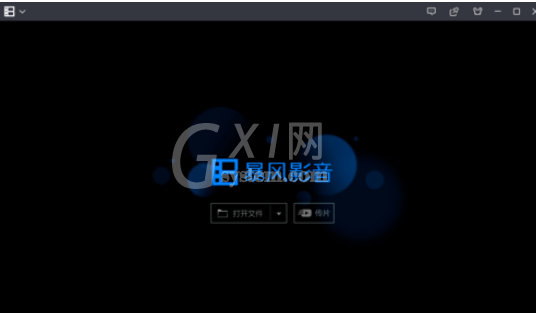
然后我们点击暴风影音左上角的“下拉”按钮;
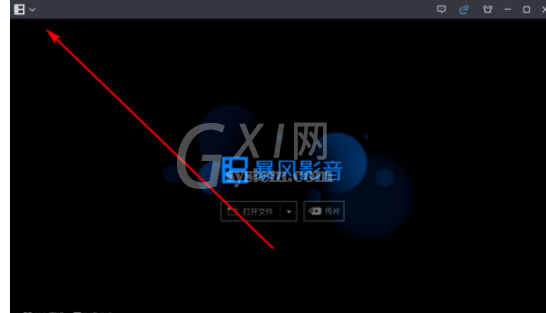
接着我们下拉菜单自动打开;
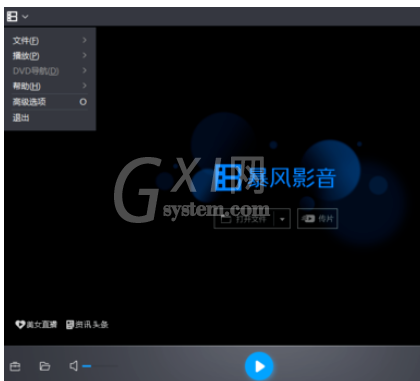
这时候我们点击下拉菜单中的“高级选项”,高级选项对话框自动打开;
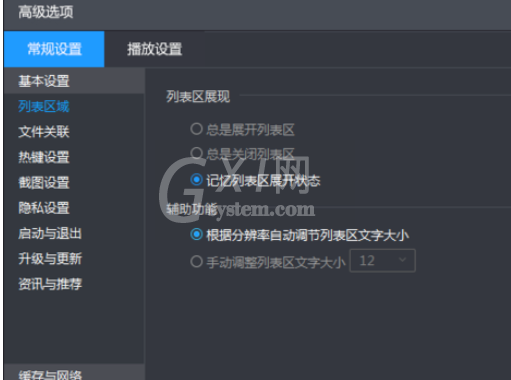
依次打开常规设置——基本设置——截图设置;
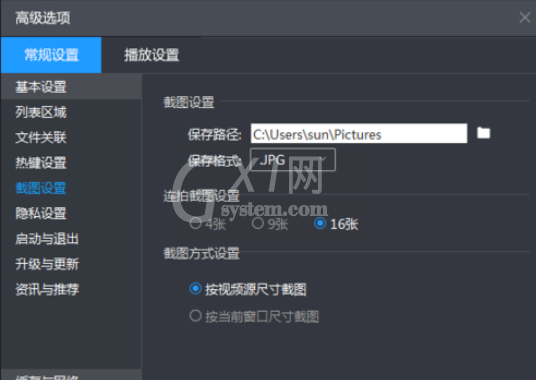
在截图设置页面中,可以根据需求进行截图方式设置,支持按视频源尺寸截图和按当前窗口尺寸截图,可以根据需求配置;
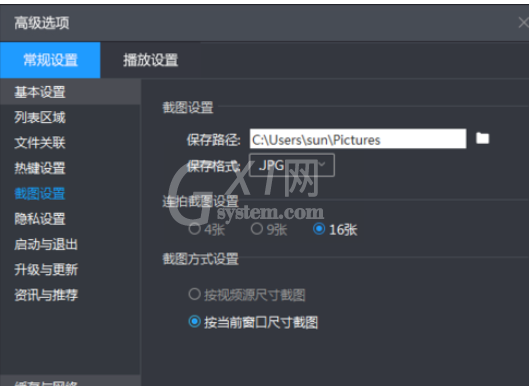
最后一步我们点击对话框中的“确定”按钮。
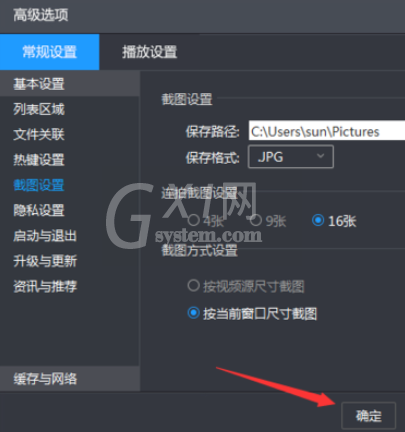
看完了上文为你们描述的暴风影音设置截图尺寸的详细操作过程,你们是不是都学会了呀!



























